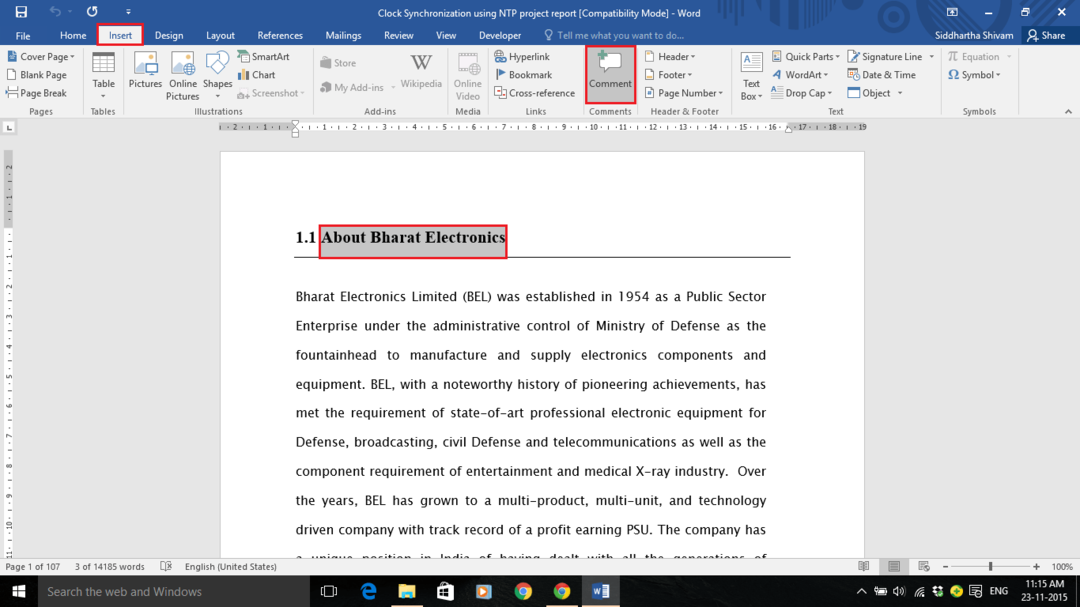Lint on Microsoft Office'i funktsioon, mis võimaldab GUI-nuppudel kuvada mitmesuguseid ülesandega seotud funktsioone. 2007. aastal asendas tööriistariba Ribbon traditsioonilise tööriistariba, mida kasutati Microsoft Office'i endistes versioonides.
Lindi tööriistariba on tööriistaribade klaster, mida kasutatakse erinevate stiilide, kohanduste, lisandmoodulite, teemade jms kirjutamiseks, kujundamiseks, vormindamiseks ja ülevaatamiseks. Wordi dokumendis. Neid tööriistaribasid kasutatakse konkreetsete funktsioonide täitmiseks. Igal antud failifaili akna ülaservas oleval vahekaardil kuvatakse tööriistariba Ribbon.
Loe ka: – Kuidas luua kaaneleht Microsoft Wordis 2016
Selles artiklis järgime teatud samme selle kohta, kuidas Windows 10-s lindiriba sisse ja välja lülitada:
Kuidas peita riba tööriistariba
Topeltklõpsake suvalisel Wordi dokumendifailil. Niipea kui sõnafail avaneb, klõpsake mõnel antud vahekaardil, näiteks "Kodu", "Sisesta", "Kujundus", "Paigutus" jne. mis asuvad sõna failiakna ülaosas.
Klõpsake nuppu ülanool (^) tööriistariba paremas nurgas. See lülitatakse välja või Vabastage tööriistariba.

Märge: Teise võimalusena võite vajutada kaCTRL + F1”Klahvid koos, et Ribbon tööriistariba välja lülitada.
Kuidas näidata lindi tööriistariba
Jälgite ahendatud tööriistariba allpool toodud ekraanipildil:
Lindi tööriistariba sisselülitamiseks klõpsake mõnel antud vahekaardil, stKodu”, “Kujundus”, “Paigutus" jne. mis asuvad sõna failiakna ülaosas. See avab tööriistariba Ribbon.
Klõpsake riba tööriistariba paremas servas asuvat sümbolit "Kinnita". See lülitab tööriistariba sisse või kinnitab riba.

Märkus. Teise võimalusena võite vajutada kaCTRL + F1”Klahvid koos, et kinnitada riba tööriistariba.